Discord 音板未顯示:如何啟用它
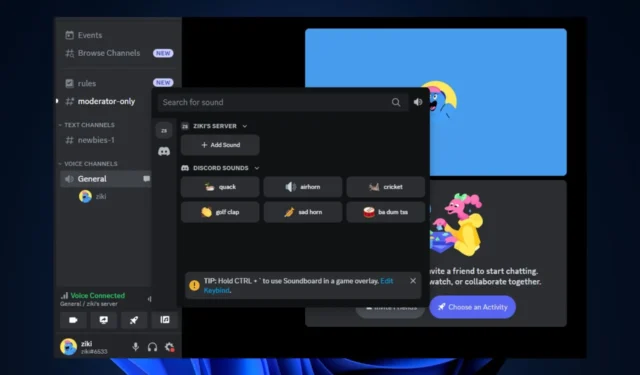
Discord 中的音板功能允許用戶在語音通話或語音頻道中播放預先錄製的聲音片段或音效。然而,我們的一些讀者面臨著 Discord Soundboard 未顯示的問題。
因此,本文將討論導致此錯誤的原因以及如何無縫修復它。
為什麼 Discord 音板沒有顯示?
如果 Discord 音板沒有為您顯示,則此問題背後可能有多種原因。以下是該錯誤背後的一些可能原因:
- Discord 版本過時– 如果應用程序過時或更新失敗,音板功能可能不可用或已移動到其他位置。
- 您的服務器中超過 50 名成員– 一些用戶已確認您的服務器中超過 50 名成員將不允許 Discord 音板顯示。
- 您的服務器上啟用了社區功能– 如果啟用此功能,您的 Discord 音板可能不會顯示。
- 服務器限制– 如果您所在的 Discord 服務器的管理員或版主限制了音板功能,您將無法看到或使用它。
- 用戶權限– 檢查您在服務器內的用戶權限。確保您擁有訪問和使用音板功能所需的權限。
上述一些原因也可能導致麥克風無法在 Discord語音通道中工作。無論如何,讓我們繼續探索解決該問題的各種方法。
如何修復 Discord 音板未顯示錯誤?
在嘗試本指南中提供的任何高級解決方案之前,請務必確認以下初步檢查,因為它們可能有助於解決問題:
- 強制關閉並重新啟動 Discord 應用程序。
- 確保您使用的是桌面版本而不是移動版本。
- 檢查對 Discord 應用程序所做的任何更新或更改。
- 驗證任何Discord 擴展、機器人或插件配置。
- 確認您的服務器中設置了適當的權限。
確認上述檢查後,如果您需要有關如何解決問題的高級步驟,您可以執行以下任一操作:
1. 禁用服務器中的社區功能
- 啟動 Discord 應用程序並導航到您的服務器。
- 右鍵單擊服務器名稱,然後從選項中選擇服務器設置。
- 在社區下,單擊概述。然後,單擊“禁用社區”按鈕。
禁用社區功能後,檢查音板功能在您的語音通道中是否可用。
2.減少服務器的成員數量
- 啟動您的 Discord 應用程序並導航到您的服務器。
- 右鍵單擊要從服務器中刪除的用戶,然後選擇“踢”以刪除該用戶。
- 重複此過程,直到您的服務器上的成員數不超過 50 個。
- 強制關閉 Discord 並重新啟動應用程序。
音板功能現在應該在減少服務器的成員數量後出現。
3.使用Discord桌面版
- 訪問官方 Discord頁面下載 Windows 版 Discord 桌面版本。
- 雙擊下載的文件,然後按照屏幕上的說明完成安裝過程。
- 在桌面上啟動Discord應用程序。導航到成員少於 50 人且社區功能已禁用的服務器。
- 加入語音頻道並單擊音板圖標。
- 然後,選擇要播放的音頻剪輯。
按照上述步驟操作後,您應該可以訪問桌面版 Discord 上的音板功能。
這就是如何解決 Discord Soundboard 不顯示問題的方法。希望本指南中提供的方法之一能夠幫助您解決該問題。
其他一些用戶抱怨Discord 在瀏覽器中沒有聲音,但通過我們簡化的帖子,很多人已經能夠解決這個問題。
如果您對此問題有任何疑問或建議,請隨時使用下面的評論部分。



發佈留言